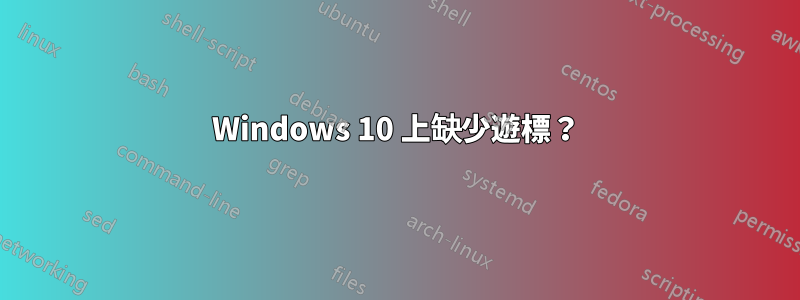
一位家庭成員有一台裝有 Windows 10 的筆記型電腦,遊標完全消失了。它出現在登入畫面上,然後立即消失。他們通常使用有線 USB 滑鼠,但觸控板也不起作用。筆記型電腦沒有觸控螢幕,因此我們無法正常與事物互動。
大多數線上解決方案並不完全符合這個問題,或者建議需要使用遊標的修復,所以我們有點卡住了。希望有人能提出我們尚未嘗試過的僅鍵盤修復方案。
編輯其他故障排除
經過廣泛的谷歌搜尋和僅鍵盤導航後,我們到目前為止所嘗試的內容如下所示:
- 關閉並再次打開(幾次)
- 按下所有功能鍵重新啟用遊標 (fn+F1 ... +F12)
- 中斷滑鼠連接並重新連接
- 在另一台電腦上測試滑鼠(工作正常)
- 連接不同的滑鼠
- 將滑鼠(舊的或新的)連接到不同的 USB 端口
- 檢查觸控板附近或側面是否有實體「停用遊標」開關(沒有)
- Alt-tab 以防遊標被背景應用程式捕獲
- 開啟工作管理員(ctrl-shift-esc)嘗試釋放遊標
- 沮喪地瘋狂揮舞滑鼠和觸控板
- Windows 是最新的,沒有可用更新
- 設備管理器識別出了滑鼠和觸控板,並表示它們工作正常
- 登入後,Alt-tab 和任務管理器不會顯示任何開啟的應用程式 - 沒有任何內容可以中斷遊標。
- 打開舊的滑鼠控制面板並啟用「按 ctrl 時定位我的遊標」。螢幕中央有一個圓圈,滑鼠互動後不會改變。
- 在安全模式下重新啟動沒有任何區別 - 遊標仍然丟失,ctrl ping 位於螢幕中央。
- 檢查遊標以確保沒有人將圖形替換為不可見的圖形 - 更改為幾個不同的系統圖形並沒有什麼不同。 Ctrl 仍會在螢幕中央發出提示音。
- 啟動註冊表中沒有未知的腳本或應用程式
問題不是什麼:
- Cursur 滯後或凍結。它在螢幕上的任何地方都看不到。
- 遊標僅在某些應用程式中或打字時消失。它在任何時候都完全消失了。
- 已棄用/報廢的硬體。筆記型電腦是 2021 年初(不到 4 個月前)購買的新筆記型電腦。
- 筆記型電腦被凍結。筆記型電腦仍然響應鍵盤輸入。
- 遊標隱藏在角落。我們檢查了很多。
- 遊標被捕獲在不同的顯示器上。沒有連接其他顯示器。
答案1
它出現在登入畫面上,然後立即消失。
這聽起來像是由使用者等級偏好引起的。
檢查“main.cpl”(如下所述)中遊標主題是否已更改為完全空白的主題作為惡作劇。
檢查任務管理器的「啟動」標籤中是否有任何可疑應用程式。嘗試將它們全部停用並重新啟動。 (如果有幫助,請一一重新啟用,直到找到原因。)
大多數線上解決方案並不完全符合這個問題,或者建議需要使用遊標的修復,所以我們有點卡住了。希望有人能提出我們尚未嘗試過的僅鍵盤修復方案。
我們無法嘗試的,因為它需要遊標互動:
- 檢查 Windows 更新
- 檢查裝置管理員以查看滑鼠和觸控板是否被識別
我確實想指出幾乎所有Windows 中的事物可以完全使用鍵盤進行交互,根本不需要滑鼠或觸控螢幕輸入。您主要使用 Tab 和箭頭鍵來完成此操作。
裝置經理:按⊞WinR,輸入
devmgmt.msc。或者,從 Windows 10 開始,有一個⊞WinX選單(也稱為「右鍵單擊開始」功能表)可以直接存取M裝置管理員。
打開也可以找到⊞Win 開始並在「開始」功能表中鍵入「裝置管理員」。
當裝置管理員開啟時,使用Tab聚焦裝置樹,然後使用箭頭鍵在樹中導覽。箭頭→ Right或Numpad +都會展開折疊的子樹。
按下Enter將「雙擊」某個項目,在本例中開啟其「屬性」視窗。如有必要,您可以使用≣Menu或ShiftF10來存取項目的「右鍵」功能表。
在“屬性”視窗中,您可以CtrlTab或CtrlPgDn切換選項卡。然後使用常規Tab導航到特定按鈕,Space“單擊”它。
您也可以用來Altletter直接啟動文字中帶有下劃線字母的任何按鈕。底線一開始可能會隱藏,但按住 Alt 時會顯示。這也適用於“裝置管理員”視窗頂部的選單。
例如,在主視窗中,使用AltVthen V(或僅Alt按箭頭鍵)啟動“按連接列出的裝置”視圖,該視圖有時可以提供更多信息,例如,如果它碰巧將特定USB 控制器下的所有內容顯示為無法辨識。
舊的“滑鼠”控制面板:按⊞WinR,輸入
main.cpl。可使用 Tab、Ctrl+Tab 等進行導航,如上所述。
我特別建議轉到“指針”選項卡並嘗試更改遊標外觀方案。嘗試為舊式無主題遊標選擇“(無)”(應該總是工作),或現代風格的“Windows 預設”。
在您選擇方案下拉清單後,向上/向下箭頭將起作用,但Alt↓Down也會展開清單。點選AltA“應用”更改。
我還建議轉到“選項”選項卡並啟用“顯示指針位置...” - 通過按前面所述的方式進行切換,或者如果您使用的是英文 Windows,則通過點擊AltS激活複選框然後點擊“應用” AltA。
啟用此選項後,只需點擊Ctrl即可使 Windows 在指標所在位置周圍顯示圓形動畫應該成為。
命令提示字元: ⊞WinR,
cmd(或只是透過搜尋找到它)。- 如果您需要以管理員權限執行「cmd」 – 按住CtrlShiftEnter 鍵。 (均適用於跑步以及搜尋結果中。
Windows 更新:按⊞WinI開啟設定。您也可以透過 Windows 搜尋直接開啟任何「設定」部分。
- Windows 10 設定應用程式是 UWP,因此幾乎所有內容都可以只使用Tab方向鍵和方向鍵進行鍵盤操作。 (但沒有 Alt+字母熱鍵。)「後退」按鈕是AltLeft。
切換應用程式:
按AltTab切換窗口,AltF4關閉目前視窗。
用於AltSpace開啟視窗控制選單(用於移動/調整大小)。從 Windows Vista 開始,您也可以使用⊞Win↑Up和⊞Win↓Down來最大化(取消)最大化。
網站:
- 如果您想從網站選擇並複製文字(例如長命令),請按F7啟用「插入符號模式」。
滑鼠鍵:如果您仍然需要單擊確實無法透過 Tab 鍵切換到的內容。
按此AltShiftNumLock鍵啟動“滑鼠鍵“ 特徵。
(您可以稍後透過停用它設定 → 輕鬆訪問.)
現在,每當啟用 Num Lock 時,小鍵盤數字鍵將移動遊標(緩慢但加速),NumPad /或NumPad -(減號)將分別選擇滑鼠左鍵/右鍵,NumPad 5然後按一下。
在沒有專用數位鍵盤的小型筆記型電腦上使用這確實很煩人,但它仍然可以工作。
(此編輯是透過 Ctrl+Enter 實現的。)
答案2
不能 100% 確定問題是什麼 - 但啟動到安全模式並執行啟動修復讓滑鼠再次工作。啟動進入華碩診斷模式並執行觸控板診斷使觸控板再次工作。


